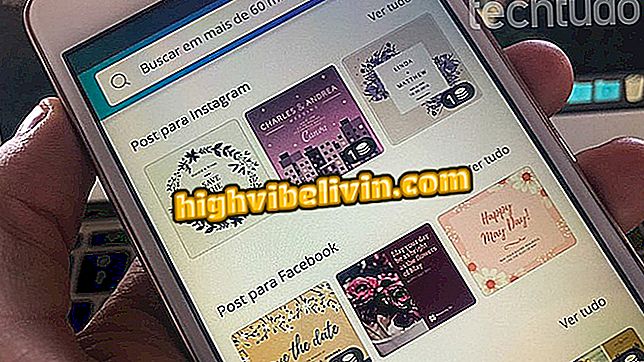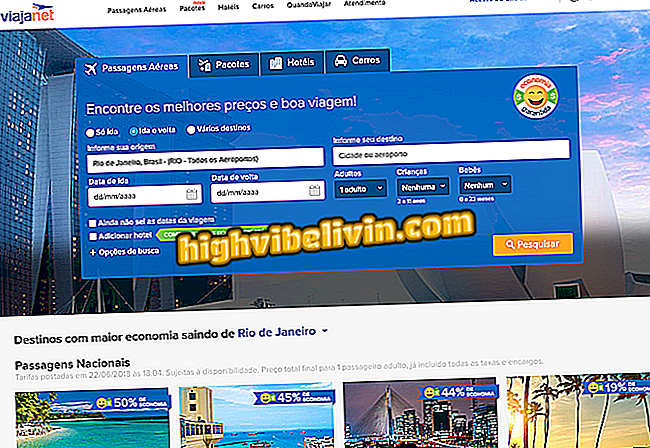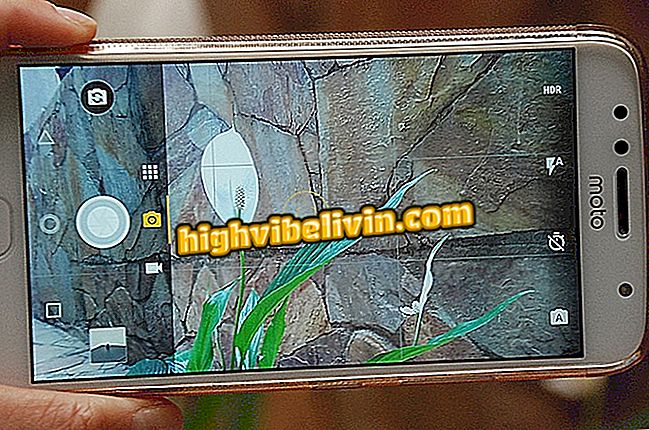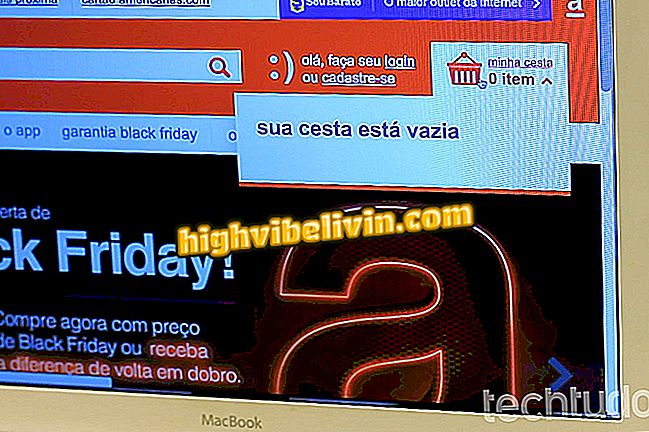Firefox Focus: Tarayıcıyı tam gizlilikle kullanma
Firefox Focus, Web’de gizliliği önemseyen herkesin en büyük müttefiki olmayı vaat eden Android telefonlar için bir tarayıcıdır. Gizli (veya anonim) bir tarama modunda çalışan Mozilla'nın yeni tarayıcısı, meraklı olmamak için tek dokunuşla tarama geçmişinizi silmenizi sağlar.
Ek olarak, uygulama, Facebook ve Google tarafından kullanılanlar gibi yerel bir reklam engelleyici ve tarayıcılar da getirir; bu da yalnızca yüklemeyi hızlandırmakla kalmaz, aynı zamanda şirketlerin verilerini toplamasını da önler. Firefox Focus'un nasıl kullanılacağı hakkında bu kılavuza göz atın.
Android Gizlilik: En İyi Tarayıcılarda İzlerinizi Silmek

Firefox Focus, Android için özel tarayıcı kullanmayı öğrenin
Firefox Focus nasıl kullanılır
Firefox Focus'u açtığınızda, kullanıcı tarayıcının yalnızca adres çubuğuna sahip olduğunu ve ana ekranı aradığını fark edecektir. Ayrıca, programın amacı gizliliğe odaklanmış bir deneyim sunmak olduğundan, yeni sekmeler açma veya sık kullanılanları kaydetme ve senkronize etme imkanı yoktur.
Nasıl gezinilir: Klasik tarayıcı şablonunu izleyerek tek yapmanız gereken adresi orta çubuğa veya ekranın üst kısmına yazmaktır. Bir sayfaya geri dönmek için, cep telefonunuzun geri tuşunu kullanmanız gerekir. Sayfayı yeniden yüklemek veya ileri gitmek için uygulama menüsünü açmak için üç noktaya dokunmanız gerekir.

Firefox Focus'ta doğrudan gezinme var ve kapak veya fazlalık düğmesi yok
Göz atma geçmişinizi silme: Göz attığınız tüm siteleri silmek için, sağ alt köşede yüzen çöp düğmesine dokunmanız yeterlidir. Bunu yaptığınızda, Firefox Focus ana ekrana dönecek ve ayrıca şifreler, girişler ve çerezler gibi diğer bilgileri silecektir.

Firefox Focus, Android tarama geçmişini tek dokunuşla siler
Arama hizmeti nasıl değiştirilir: İsterseniz Google’ı, gizliliğe çok odaklı olan DuckDuckGo gibi diğer arama motorları ile değiştirebilirsiniz. Bunu yapmak için tarayıcı menüsünü açın, ayarları seçin ve ardından "Ara" ya dokunun. Bundan sonra mevcut seçeneklerden birini seçin.

Kullanıcı Firefox Focus'ta DuckDuckGo veya diğer arama motorlarını seçebilir
"Tam" bir tarayıcıya geçmek: Bir sayfanın geçmişini kaydetmek veya tüm özelliklere göz atmakla ilgileniyorsanız, sitelerinizi aktarabilirsiniz. Bunu yapmak için, elipslerin üzerine dokunun ve "Birlikte aç" seçeneğini seçin. Yüklü tarayıcıların listesi ekranın altında gösterilecektir.

Firefox Focus, kullanıcının tarayıcıyı kolayca değiştirmesini sağlar
Artık Firefox Focus'un temel işlevlerini nasıl kullanacağınızı biliyorsunuz. Bir sayfada sorunla karşılaşırsanız, aşağıdaki yöntemleri izleyerek bunları düzeltebilirsiniz.
App: Telefonunuzdaki en iyi ipuçlarını ve en son haberleri alın
Koruma araçları nasıl devre dışı bırakılır veya özelleştirilir
Bazı Firefox Focus engelleyicileri, bazı site özellikleri, video oynatıcılar veya tam sayfalarda uyumsuzluk sorunlarına neden olabilir. Bu nedenle, kullanıcı kullanmak istemeyenleri devre dışı bırakabilir. Şuna bak.
Geçici Olarak Devre Dışı Bırak: Bir sorun yaşıyorsanız veya tam sayfayı görmek istiyorsanız, üç noktaya ve "Engellenen izleyiciler" in yanındaki tuşa dokunun. Bu alanda, Firefox Focus'un ne durduğunu hala görebilirsiniz.

Firefox Focus, engelleyicileri geçici olarak devre dışı bırakmanıza izin verir
Kalıcı olarak devre dışı bırakın: Firefox Focus ayarlarını açın ve sayfayı "Gizlilik ve Performans" sekmelerine kaydırın. Bunlarda, tarayıcı tarafından kullanılan tüm engelleyicileri ve ayrıca sayfa yükleme veya çökmeler dahil olmak üzere onları etkinleştirmenin olası sonuçlarını kontrol edebilirsiniz. Devre dışı bırakmak için sadece tuşa dokunun.

Kullanıcı, sorunları önlemek için bazı Firefox Focus engelleyicilerini devre dışı bırakabilir
Artık Android'de yeni Mozilla tarayıcısının nasıl kullanılacağını ve özelleştirileceğini biliyorsunuz.
En iyi mobil tarayıcı nedir? Hakkında yorum yapın.